在如今的数字时代,手机摄影已经成为人们生活中不可或缺的一部分,而手机连拍功能则是许多摄影爱好者所青睐的功能之一。华为手机作为一款备受好评的智能手机品牌,其连拍照片设置更是简单易操作。想要了解如何设置华为手机的连拍功能,只需简单几步就能轻松实现,让您在拍摄时更加便捷和高效。
华为手机连拍照片设置教程
具体步骤:
1.打开手机,点击相机功能,进入相机的拍照模式。
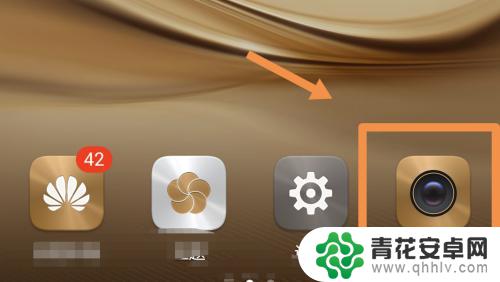
2.找到相机的设置功能,我的相机设置只要用手向右滑动屏幕就行。在设置里往下划找到长按快门。
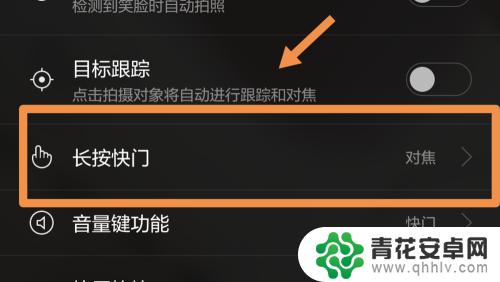
3.点击进去,里面有连拍和对焦的功能,选择连拍这个功能。
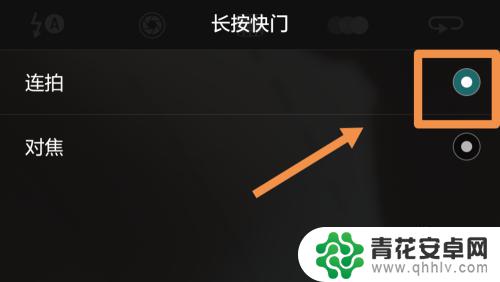
4.回到拍摄界面,把手机对准你要拍摄的画面,长按快门。
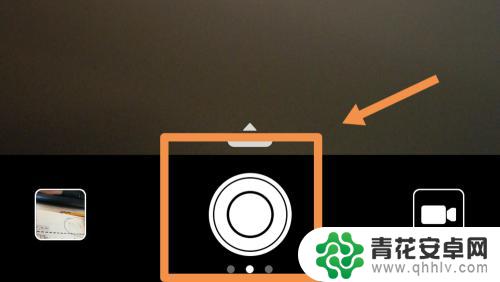
5.你会看到快门上会不断显示连续的数字,那是连拍的照片张数。拍好后点击相册找到你连拍的照片。你会看到连拍的照片组成了一个照片文件夹形式,点击这个文件标志。你就可以选择这组连拍照片中合适的照片。
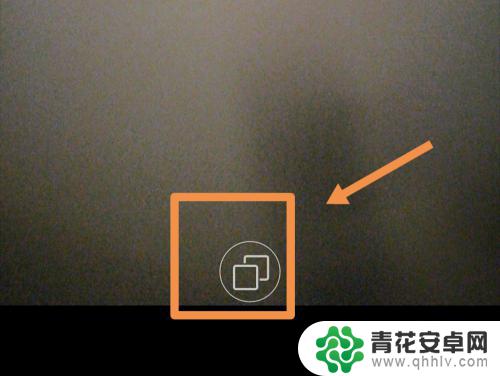
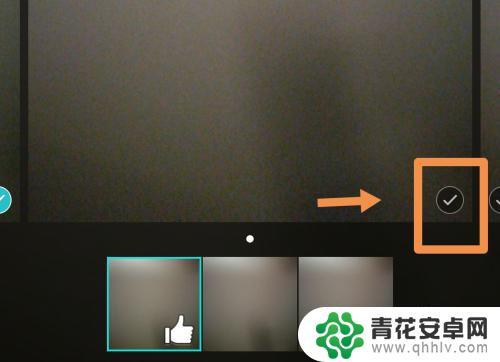
6.选择好了之后点击右上角的保存,选择全部保留或者仅保留所选图片就行了。
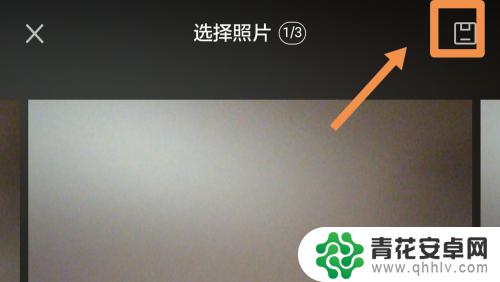
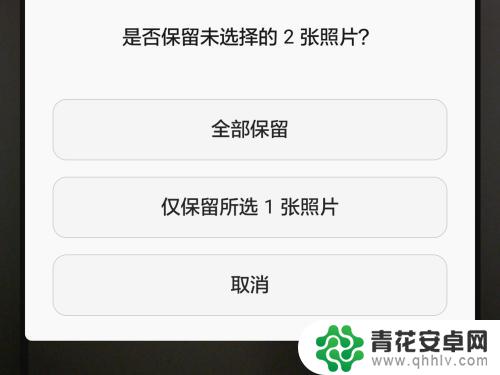
以上是关于如何设置手机连拍照片的全部内容,如果您遇到这种情况,可以尝试按照以上方法解决,希望对大家有所帮助。










